Kuinka poistan Netflixin automaattisen toiston ominaisuusvideot käytöstä kaikissa laitteissa
Android Vinkkejä Ja Vihjeitä / / August 05, 2021
Äänen mykistäminen oli ensimmäinen asia, jonka monet käyttäjät päätyivät heti, kun he aloittivat Netflixin. Syy tähän oli pitkäaikainen ongelma siitä, miten sivusto käsitteli esikatseluja. Kun käyttäjä selaa karusellia etsimällä sisältöä, Netflix alkaa automaattisesti toistaa kyseisen sisällön esikatselua. Ärsyttävimmäksi käyttökokemukseksi kutsuttu Netflix näyttää vihdoin käsittelevän sitä. Sinulla on nyt mahdollisuus poistaa automaattisen toiston esikatselu käytöstä Netflixissä. Toisin sanoen perävaunuja ei enää toistettaisi automaattisesti.
Jotkut pitävät tätä ominaisuutta hyödyllisenä. Toiset eivät niin paljon.
Olemme kuulleet palautteen kovaa ja selkeää - jäsenet voivat nyt hallita, näkevätkö he automaattisen toiston esikatselut Netflixissä. Näin: https://t.co/6V2TjEW6HDhttps://t.co/zbz4E8fVab
- Netflix (@netflix) 6. helmikuuta 2020
Lisäksi, jos et pystynyt hallitsemaan binge-katselu-riippuvuutta, on tältä osin hyviä uutisia. Suoratoistojätti on myös lisännyt kyvyn poistaa seuraavan jakson automaattinen toisto käytöstä. Tässä oppaassa tarkistamme, kuinka tämä ominaisuus voidaan myös poistaa käytöstä. On vain muutama mielessä pidettävä asia. Ensinnäkin mahdollisuudet ovat profiiliriippuvaisia. Tämä tarkoittaa sitä, että mitä tahansa automaattisen toiston säätöjä teit, sovelletaan vain profiiliisi eikä koko sivustoon.
Lisäksi kun olet tehnyt muutokset, se saattaa kestää jonkin aikaa, ennen kuin se näkyy tililläsi. Tätä varten saatat pakottaa lataamaan tilisi uudelleen siirtymällä toiseen profiiliin ja sitten takaisin omaan. Tai voit yksinkertaisesti kirjautua ulos ja kirjautua sitten uudelleen tiliisi. Jos haluat kokeilla näitä ominaisuuksia, joudut siirtymään verkkosivustolle, koska ominaisuus ei ole vielä siirtynyt sovellukseen. Tämän sanottuaan tässä on täydelliset ohjeet automaattisen toiston esikatselun ja seuraavan jakson automaattisen toiston poistamiseksi käytöstä Netflixissä. Seuraa mukana.

Automaattisen toiston esikatselun poistaminen käytöstä Netflixissä
- Aloita siirtymällä Netflix-verkkosivusto.
- Kirjaudu sisään kirjautumistiedoillasi ja napsauta Hallitse profiilia -vaihtoehtoa.
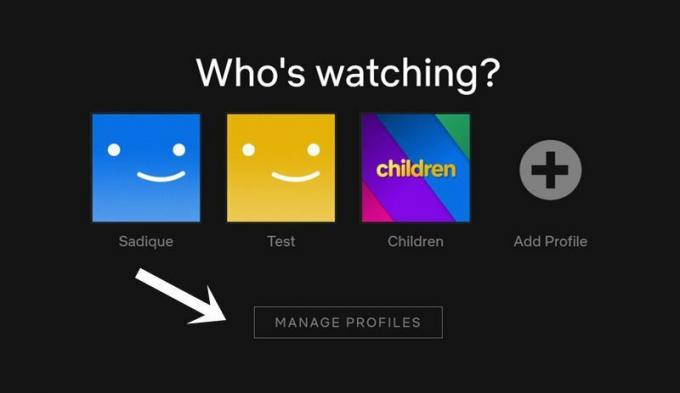
- Valitse profiili, johon haluat tehdä yllä mainitut muutokset.
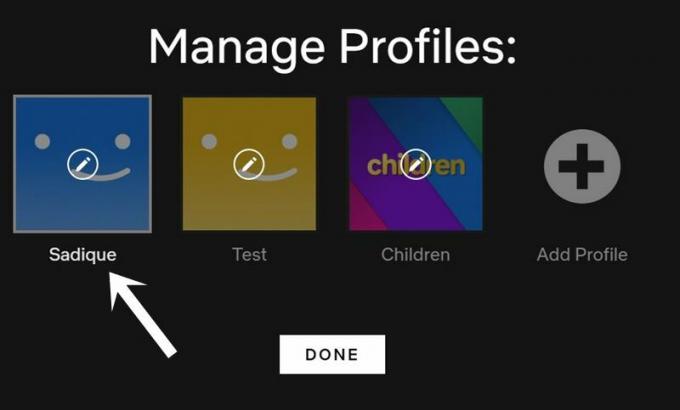
- Sieltä löydät Autoplay Controls -osion. Poista valinta Automaattisen toiston esikatselu kaikkien laitteiden selaamisen yhteydessä.
- Vastaavasti, jos haluat poistaa seuraavan jakson automaattisen toiston käytöstä, poista myös valinta "Toista sarjan seuraava jakso automaattisesti kaikilla laitteilla".
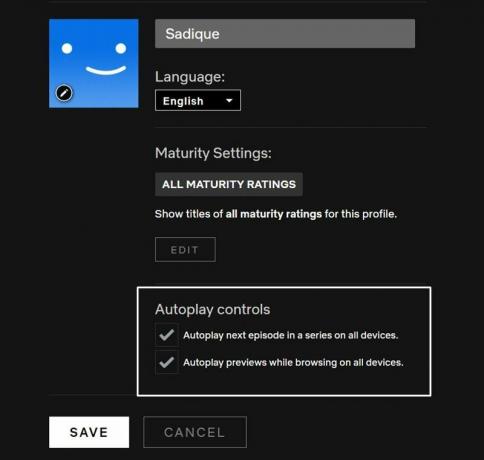
- Se on siinä. Napsauta Tallenna-painiketta ja odota, että muutokset heijastuvat.
Kuten jo mainittiin, voit vaihtaa toiseen profiiliin ja palata sitten omaan tai uloskirjautumiseen ja kirjautua tilillesi, jotta muutokset tapahtuvat välittömästi. Lisäksi, kuten ominaisuuden nimestä käy ilmi, kaikki nämä muutokset tehdään kaikissa laitteissa, olipa tietokone, televisio tai mobiililaite.
Joten tämän kanssa päätämme oppaan siitä, kuinka automaattisen toiston esikatselu poistetaan käytöstä Netflixissä. Mitä muita huolenaiheita sinulla on tällä suoratoistopalvelulla, kun pitkäaikainen ongelma on nyt käsitelty? Kerro meille mielipiteesi kommenteista minkä tahansa muun ominaisuuden lisäämisestä, poistamisesta tai muokkaamisesta, johon Netflixin tulisi keskittyä. Sillä välin voit kohdistaa huomiosi valtavaan kokoelmaamme iPhone-vinkkejä, PC-vinkkejäja Android-vinkit ja temppu.



